windows10如何搜索文件中关键字 WIN10怎么精确搜索文件方法
Windows 10是微软推出的操作系统,它不仅具备强大的功能,还为用户提供了便捷的文件搜索工具,在日常使用中我们经常需要搜索特定文件中的关键字,以便快速找到所需信息。WIN10如何精确搜索文件呢?在本文中我们将介绍几种方法,帮助您在Windows 10中高效、精确地搜索文件,提升工作效率。无论您是在个人电脑上还是在工作场所使用Windows 10,这些技巧都将对您有所帮助。让我们一起来了解吧!
具体方法:
1.很多人都认为WIN10无法精确搜索文件名
因为搜索时,会有很多不相关的文件名也一并搜索出来了。这不是我们想要的结果,其实WIN10里是可以精确搜索文件的,只不过我们没有找到针对性的方法罢了。
2.比如:搜索“百度”
搜索结果出来一堆百度,但实际上我只要百度.txt这个文件。
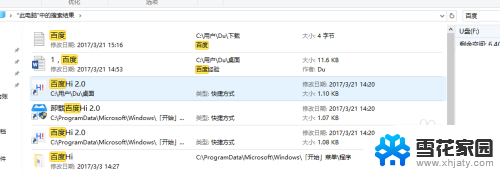
3.这个时候,我们可以在搜索里先插入一个关键字“文件名:”。如图所示,可以看到字体变为蓝色,蓝色即为关键字。
要精确地搜索“百度.txt”,可以在搜索里直接输入文件名:百度.txt搜索,看下面的搜索结果,这个时候是不是精确搜索出这个文件了。
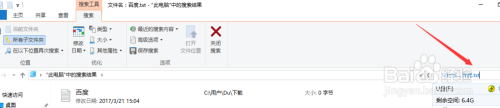
4.这么做还有一个好处:
如图看下前后比较:
第一张图是系统默认的搜索,即模糊搜索。
第二张图是精确搜索
看出区别了吗?
模糊搜索虽然你搜索的是“百.txt”,但搜索结果出来并不会只搜索百.txt,还会搜索出不相关的文件,那不是我们想要的。
而第二张图精确搜索才是我们最终实际想要的结果


这就是有关于如何在Windows 10中搜索文件中的关键字的全部内容,如果您遇到相同的情况,可以按照本文提供的方法来解决问题。
windows10如何搜索文件中关键字 WIN10怎么精确搜索文件方法相关教程
-
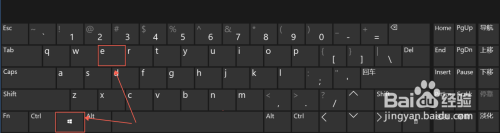 windows文件搜索记录怎么删除 如何在win10中清除文件搜索记录
windows文件搜索记录怎么删除 如何在win10中清除文件搜索记录2023-10-07
-
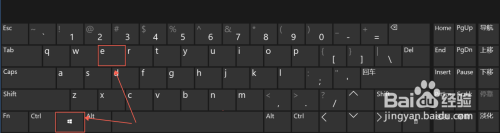 win10文件夹搜索记录 Win10清除文件搜索记录的方法
win10文件夹搜索记录 Win10清除文件搜索记录的方法2023-12-11
-
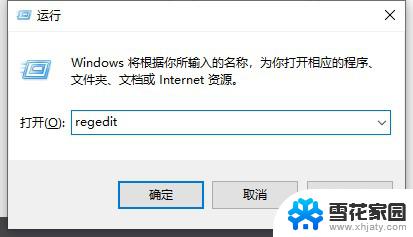 win10 搜索框无法输入 Win10搜索框无法输入中文字符
win10 搜索框无法输入 Win10搜索框无法输入中文字符2024-09-11
-
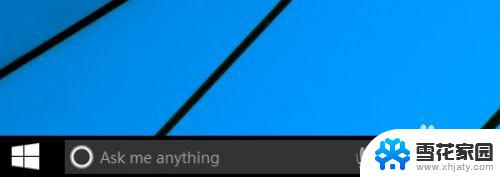 win10搜索栏怎么关掉 Windows10如何关闭搜索框
win10搜索栏怎么关掉 Windows10如何关闭搜索框2023-10-26
- win10 教育版 搜索 win10教育版文件搜索不到原因分析
- win10系统如何快速查找文件 Win10搜索文件的方法
- win10 文件搜索 win10如何按文件大小查找文件
- windows搜索框快捷键 Win10搜索框的打开方法有哪些快捷键
- win10搜索文件内容中包含的文字 win10如何查找包含指定内容的文件
- 文件夹搜索栏输入不上内容 Win10搜索框无法输入的原因及解决方法
- 电脑窗口颜色怎么恢复默认 Win10系统默认颜色设置恢复教程
- win10系统能用f12一键还原吗 戴尔按f12恢复系统操作步骤
- 怎么打开电脑文件管理器 Win10资源管理器打开方式
- win10ghost后无法启动 Ghost Win10系统无法引导黑屏怎么解决
- 联想win10还原系统怎么操作系统 联想一键恢复功能使用方法
- win10打印机usb printer 驱动程序无法使用 电脑连接打印机USB无法识别怎么办
win10系统教程推荐
- 1 电脑窗口颜色怎么恢复默认 Win10系统默认颜色设置恢复教程
- 2 win10ghost后无法启动 Ghost Win10系统无法引导黑屏怎么解决
- 3 win10打印机usb printer 驱动程序无法使用 电脑连接打印机USB无法识别怎么办
- 4 w10自带的杀毒软件如何关闭 Windows10系统如何关闭自带杀毒软件
- 5 怎样查看wifi的ip地址 Win10连接wifi后如何查看IP地址
- 6 win10系统经常出现蓝屏 win10蓝屏死机怎么办
- 7 windows 网络修复 win10网络问题排查与修复指南
- 8 电脑怎么弹出桌面 Win10快速显示桌面的快捷键是什么
- 9 win10 删除更新文件 win10更新文件删除方法
- 10 怎么修改电脑图标大小设置 Win10桌面图标大小改变方式